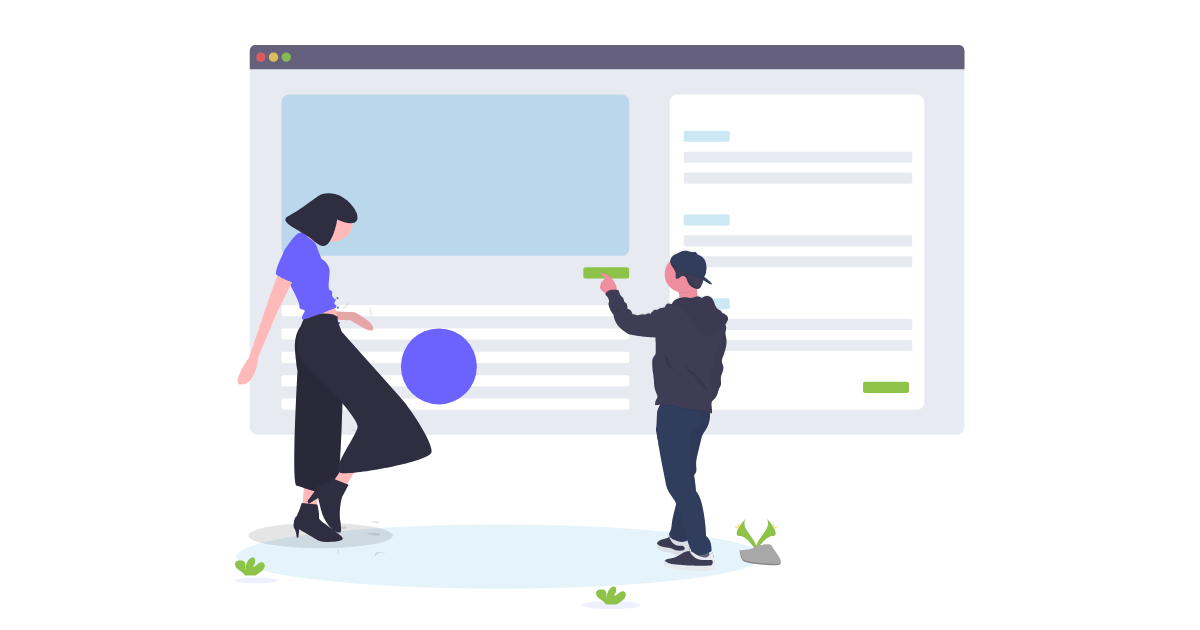Como restaurar plug-ins, temas, versão do WordPress e arquivos individuais
Publicados: 2020-11-23BackupBuddy é o plugin de backup 3 em 1 original do WordPress. O BackupBuddy não só pode lidar com backups completos do seu site WordPress, mas também pode ajudá-lo a restaurar o seu site (ou partes dele) com apenas alguns cliques.
BackupBuddy introduziu recentemente uma maneira totalmente nova de fazer restaurações de sites, direto do painel de administração do WordPress. Esta maneira de restaurar seu site é ótima para reverter para versões anteriores de arquivos individuais (como seu arquivo style.css ou functions.php ), ou até mesmo versões inteiras de tema ou plugin, de um backup anterior.
Neste post, vamos cobrir como usar a restauração do WordPress do BackupBuddy para que você sempre tenha um pouco mais de tranquilidade quando se trata de recuperar o seu site se algo der errado.
Maneiras de restaurar um site WordPress com BackupBuddy
Estas são algumas maneiras pelas quais o recurso de restauração do BackupBuddy pode ser útil:
- Restaurar arquivos individuais para uma versão anterior (como seu arquivo style.css ou functions.php)
- Restaurar plug - ins ou tema do WordPress para uma versão anterior
- Restaurar o núcleo do WordPress para uma versão anterior
- Restaure todo o seu site
Como restaurar um backup do painel do WordPress com BackupBuddy
Na página BackupBuddy> Backups no painel de administração do WordPress, navegue até a guia Restaurar.
Encontre o arquivo de backup que você usará para restaurar.
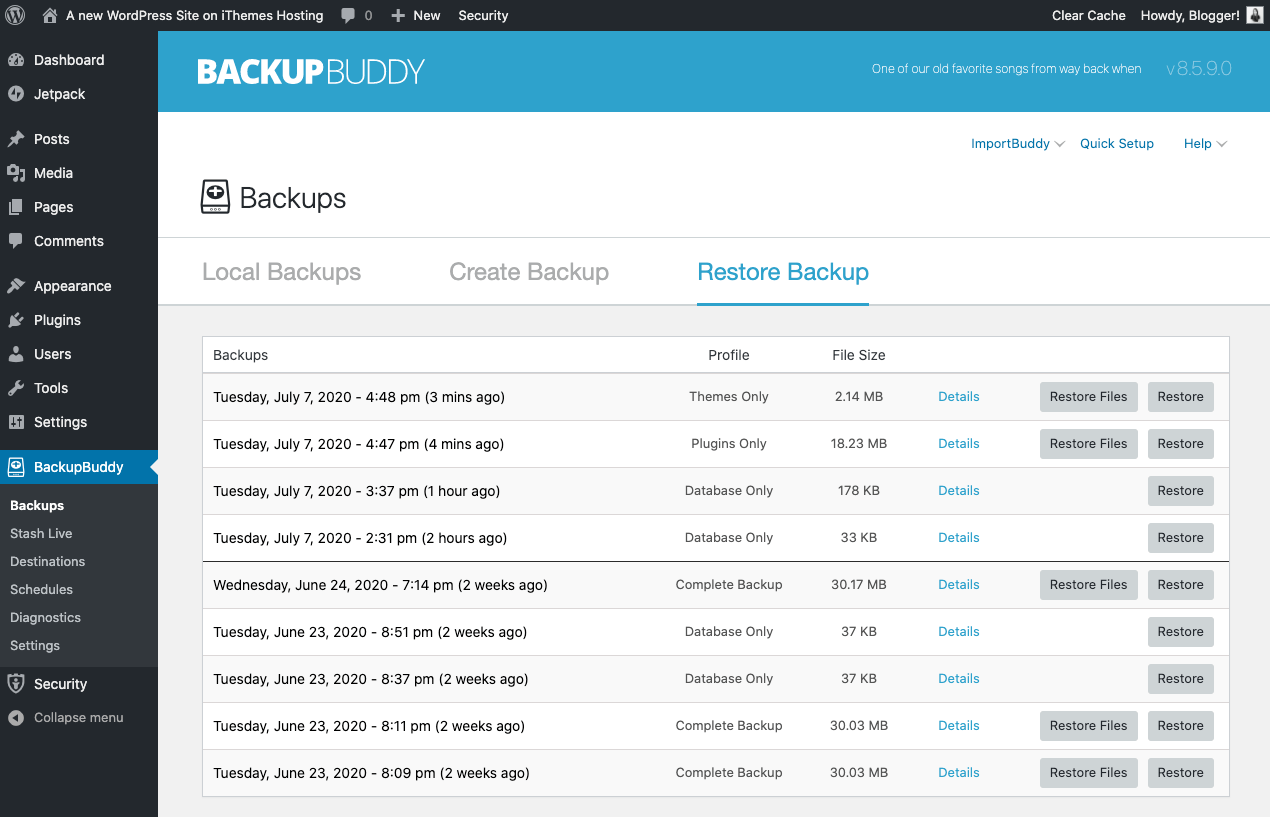
Você pode clicar no link Detalhes para revelar mais informações sobre o backup, incluindo o status do backup (Bom / Ruim). Dependendo do tipo de backup, você também verá a versão do BackupBuddy, a versão do WordPress, o total de arquivos, o tamanho do backup e o tipo de backup do backup.
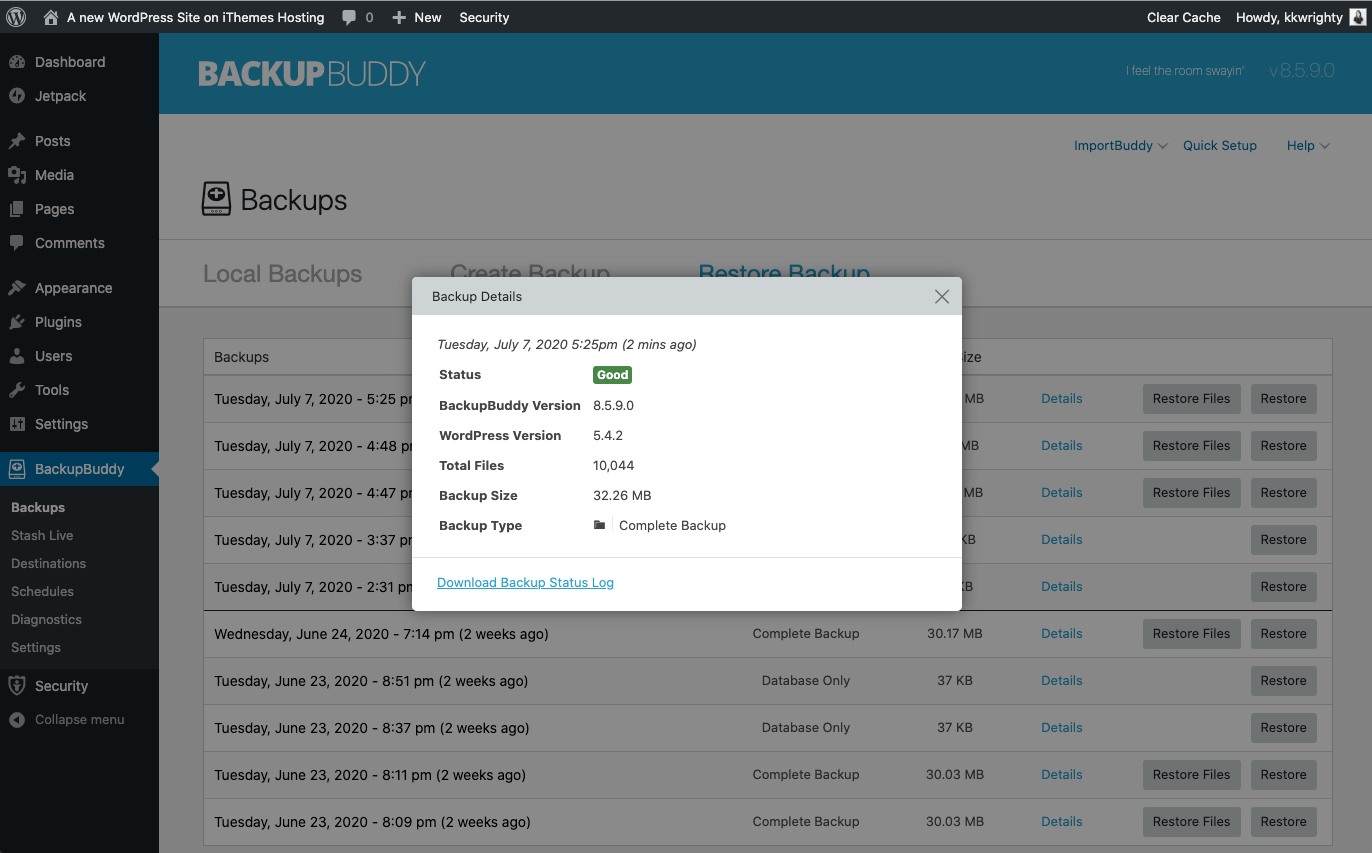
De volta à guia Restaurar, você pode selecionar Restaurar arquivos ou Restaurar, dependendo do tipo de restauração que você precisa executar. Vamos passar para alguns tipos diferentes de restaurações que você pode querer realizar.
Como restaurar arquivos individuais com BackupBuddy
Digamos que você esteja fazendo alterações no design do seu tema, mas percebe que precisa voltar para uma versão anterior da sua folha de estilo. Ou talvez você tenha feito alterações no arquivo functions.php e precise voltar. Talvez você tenha excluído acidentalmente um arquivo de imagem de sua biblioteca de mídia e precise recuperá-lo.
Felizmente, restaurar arquivos individuais é possível com BackupBuddy.
Na guia Restaurar na página B ackupBuddy> Backups , selecione o backup que contém o arquivo que deseja restaurar. Clique no botão Restaurar arquivos .
Neste exemplo, vamos restaurar um arquivo de biblioteca de mídia, mas o processo é semelhante para qualquer tipo de arquivo individual que você deseja restaurar.
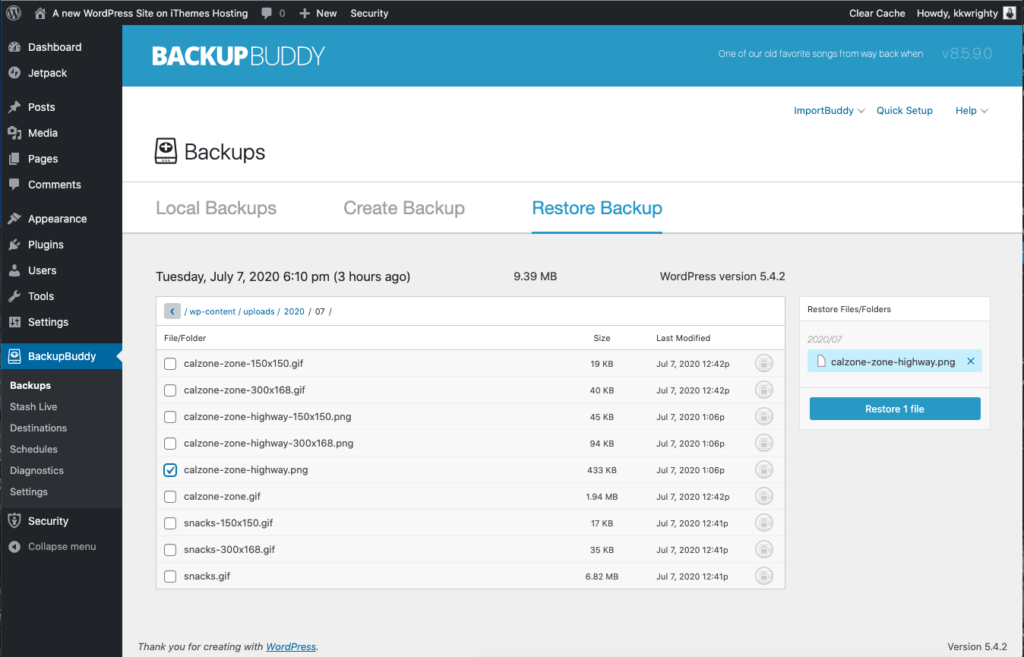
Navegue pelo seletor de arquivos até encontrar o arquivo que deseja restaurar. (E sim, esta é uma foto muito importante de Ben Wyatt ...)
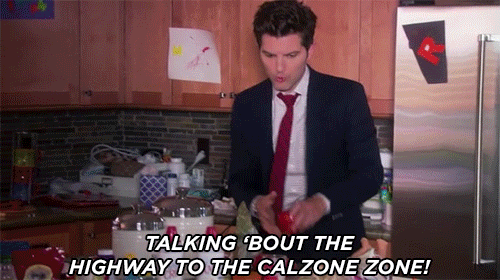
Nota: Se não tiver certeza sobre o arquivo que deseja restaurar, você sempre pode usar o visualizador de arquivos para dar uma olhada no conteúdo de um arquivo contido no backup.
Na exibição Restaurar arquivos , clique no ícone Visualizar no lado direito do nome do arquivo na lista. Esta é uma maneira prática de comparar o conteúdo do arquivo que você deseja restaurar. Embora isso não seja tão útil para um arquivo de mídia, é ótimo para revisar o conteúdo de arquivos baseados em código.
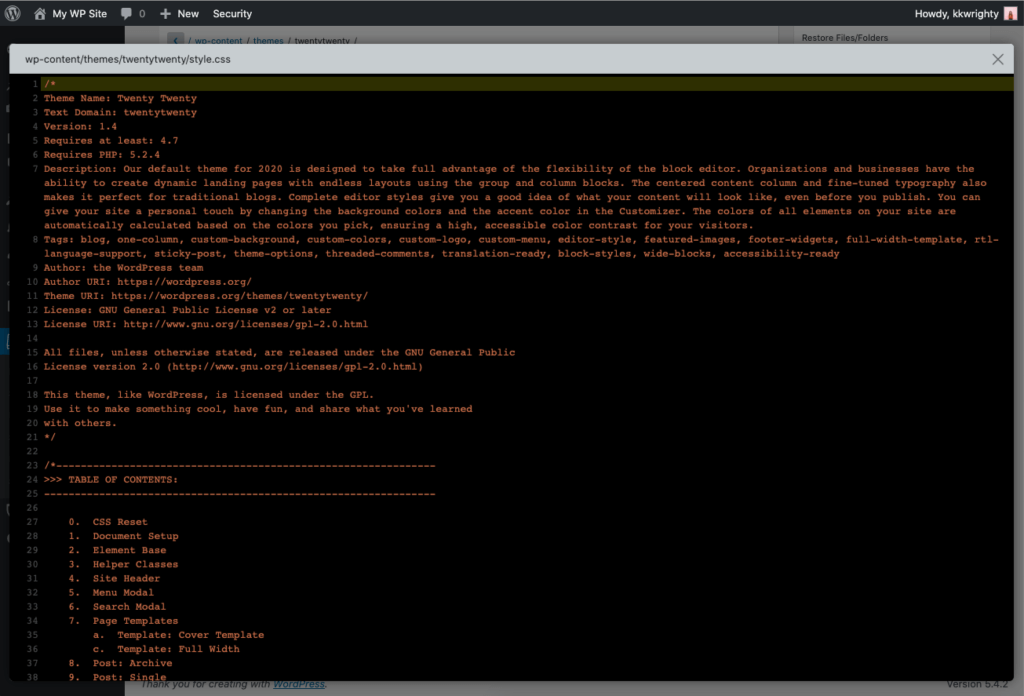
Saia dessa visualização, selecione o arquivo e clique no botão azul Restaurar arquivo .
O BackupBuddy lhe dará outro aviso antes de iniciar a restauração do arquivo.
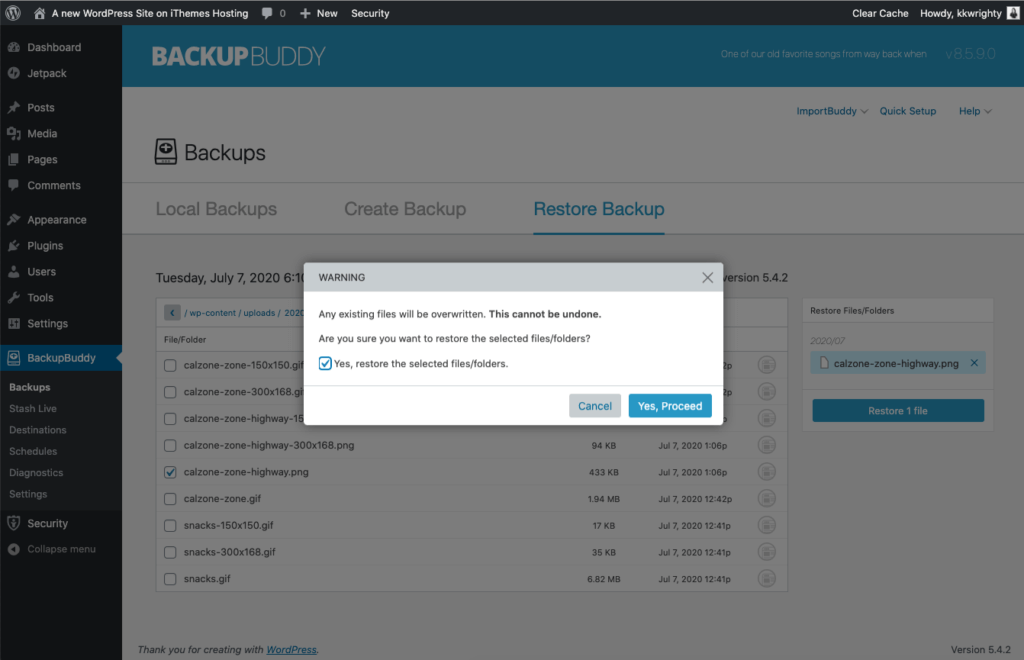
Clique em Sim, continuar para começar.
O BackupBuddy começará a restaurar o arquivo.

Em seguida, você verá uma mensagem de “Sucesso” quando o arquivo terminar de ser restaurado.
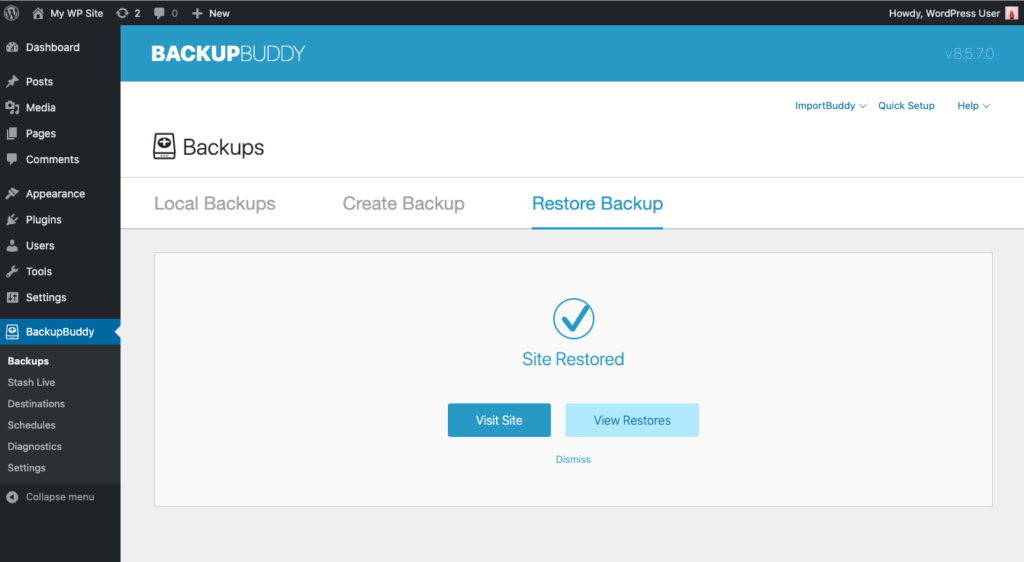
Como restaurar plug-ins ou temas do WordPress para uma versão anterior com BackupBuddy
Depois de executar uma atualização de tema ou plug-in, você pode perceber rapidamente que precisa reverter para uma versão anterior se a atualização for interrompida em seu site. BackupBuddy torna possível restaurar plug-ins ou temas individuais para versões anteriores.
Para começar, visite a página BackupBuddy> Backups e clique na guia Restaurar . Você verá uma lista de arquivos de backup disponíveis que você pode usar para restaurar.
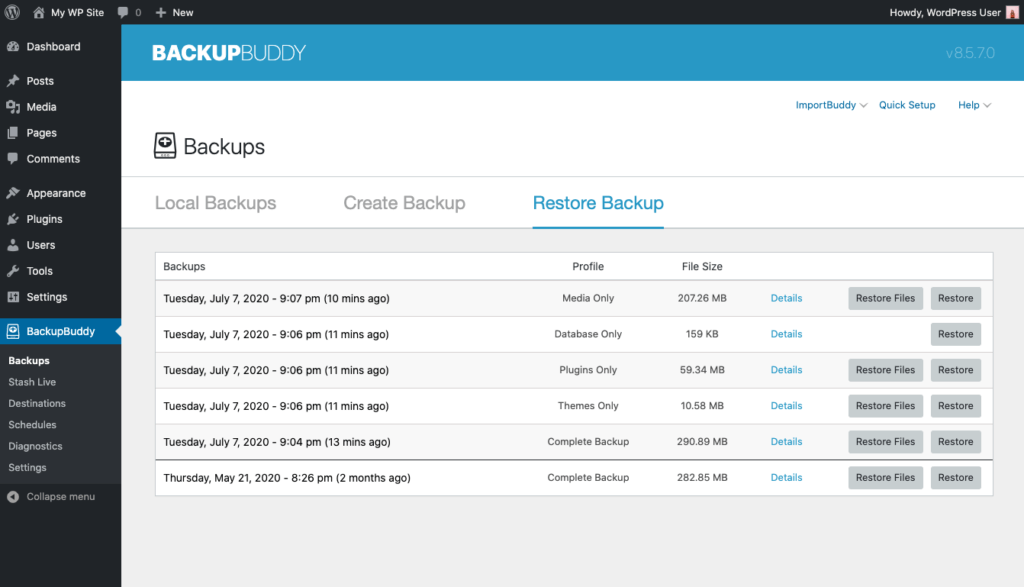
Quando se trata de restaurar temas ou plug-ins, você pode usar um backup somente de plug - ins, um backup somente de temas ou um backup completo para executar a restauração. Usar um backup completo significa apenas que você precisará navegar pelo seletor de arquivos até a pasta Plugins.
Quando estiver na pasta Plug-ins, clique no botão Restaurar arquivos próximo ao backup apropriado.
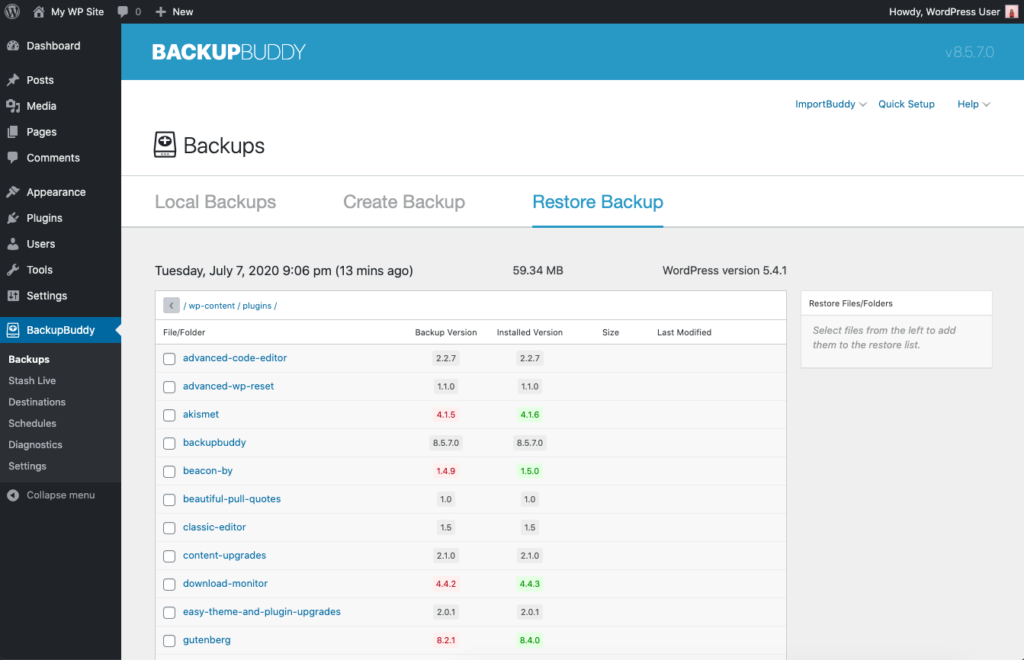
Esta exibição na página Restaurar backup é muito útil porque mostra a versão de backup e a versão instalada atualmente do tema ou plugin em seu site. Essas informações são úteis para escolher a versão que você precisa restaurar.

Basta selecionar o plug-in que deseja restaurar e clicar no botão Restaurar pasta . Isso irá restaurar todos os arquivos dentro da pasta do plugin para a versão de backup.
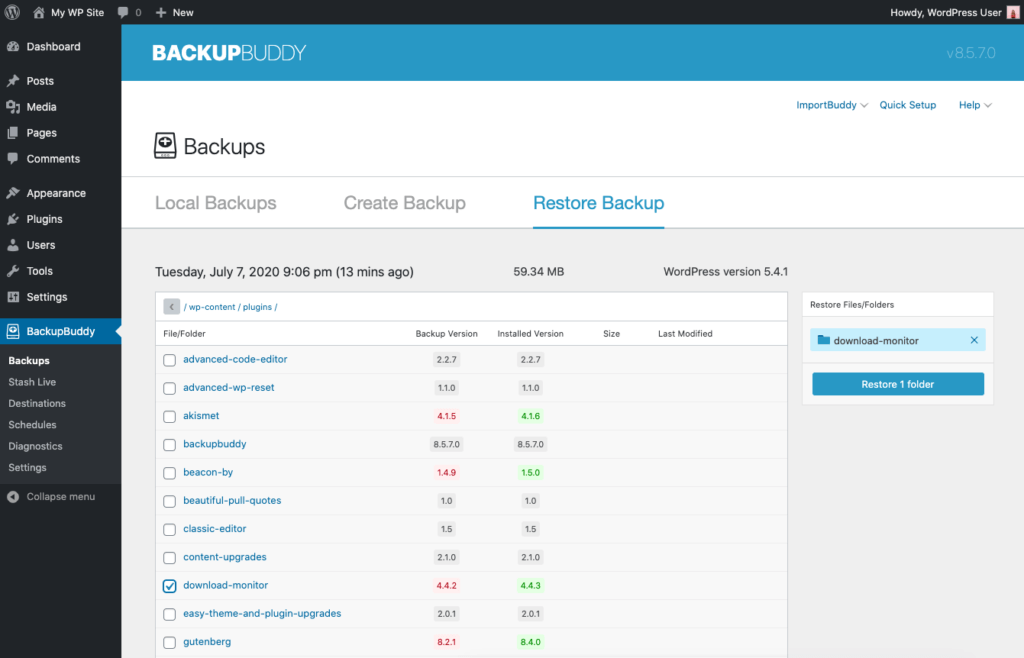
Depois de verificar se você deseja continuar com a restauração, o BackupBuddy começará a restaurar o plugin ou tema. Você pode assistir enquanto funciona.
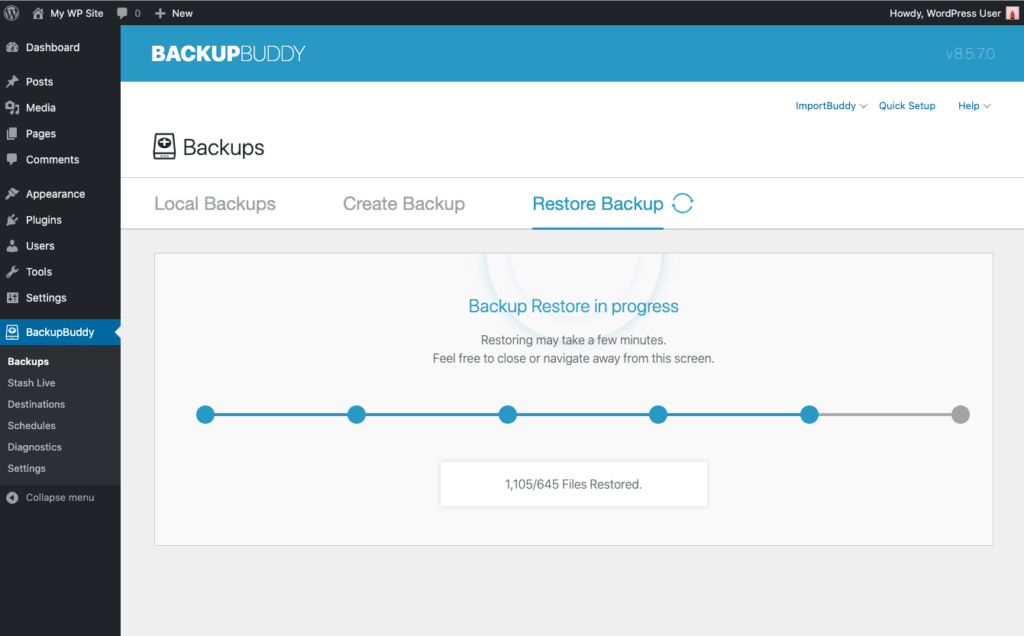
Depois que o BackupBuddy concluir o processo, você verá uma mensagem de sucesso.
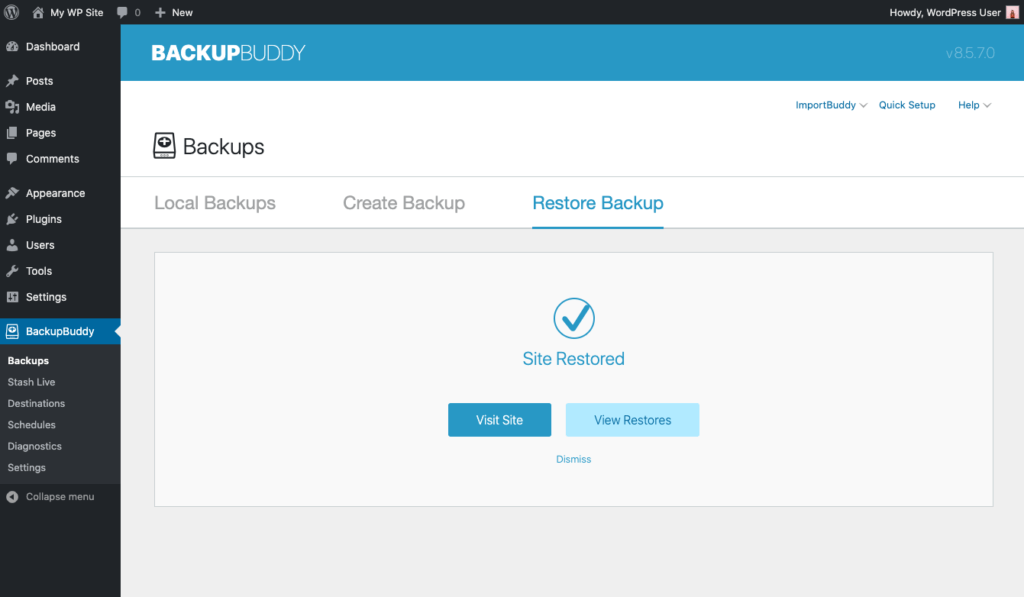
Você sempre pode clicar no botão Exibir restaurações para ver mais detalhes da restauração. Esta informação é provavelmente mais do que você precisa, mas verifica todos os arquivos que foram restaurados.
Agora, ao visitar a página Plugins, a versão anterior do plugin é exibida com a atualização disponível para a versão mais recente, confirmando que o plugin foi revertido para a versão anterior.
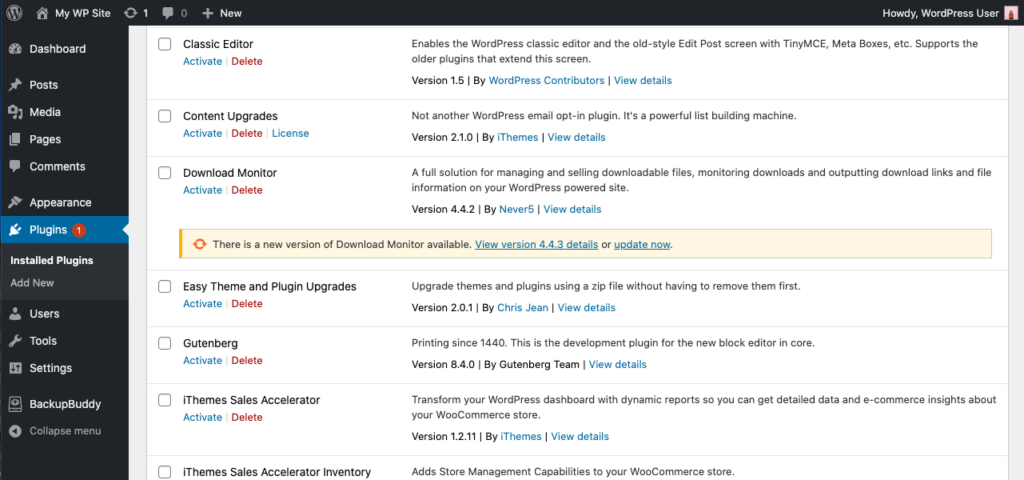
Como restaurar o WordPress Core para uma versão anterior com BackupBuddy
Outro cenário para restauração pode ser a necessidade de reverter para uma versão anterior do núcleo do WordPress. Como um backup completo do BackupBuddy contém todos os arquivos relacionados à sua versão do WordPress, você pode reverter usando o recurso Restaurar do BackupBuddy e um backup completo .
Na página BackupBuddy> Backups , visite a guia Restaurar . Localize um backup completo .
Ao clicar no link Detalhes para este backup completo, você verá que a versão do WordPress é 5.4.1, enquanto a versão atual no site é 5.4.2.

Clique no botão Restaurar próximo ao backup completo com a versão anterior do WordPress.
A restauração pode levar alguns minutos, mas você pode observar o trabalho do BackupBuddy.

BackupBuddy irá informá-lo quando a restauração for concluída.

Assim que a restauração for concluída, seu site voltará ao estado de sua versão do WordPress quando o backup foi feito.
Como restaurar todo o seu site para uma versão anterior com BackupBuddy
O último cenário é uma restauração completa do site com BackupBuddy. Isso pode significar que você precisa reverter para uma versão do seu site em um momento específico, talvez antes de uma violação de segurança.
Na página BackupBuddy> Backups , visite a guia Restaurar . Localize um backup completo . Confirme que este é o backup que você deseja restaurar.

Clique no botão Restaurar próximo ao backup completo com a versão anterior do WordPress.
A restauração pode levar alguns minutos, mas você pode observar o trabalho do BackupBuddy.

BackupBuddy irá informá-lo quando a restauração for concluída.

Assim que a restauração for concluída, seu site voltará ao estado do backup usado para restaurar.
Obtenha o BackupBuddy, o plug-in de backup 3 em 1 do WordPress
BackupBuddy, nosso plugin de backup para WordPress, pode fazer backup, restaurar e migrar seu site WordPress para um novo host ou domínio. Você pode então armazenar seus backups com segurança fora do local com a integração do OneDrive, Dropbox e Google Drive ou usar o BackupBuddy Stash, nosso destino de armazenamento de backup remoto seguro (você ganha 1 GB grátis com sua assinatura do BackupBuddy!)
Não tem certeza do que você precisa para os backups do seu site? Baixe nosso novo guia com 10 recursos para procurar ao escolher um plugin de backup do WordPress.
Obtenha o BackupBuddy agora
Kristen tem escrito tutoriais para ajudar os usuários do WordPress desde 2011. Normalmente, você pode encontrá-la trabalhando em novos artigos para o blog do iThemes ou desenvolvendo recursos para o #WPprosper. Fora do trabalho, Kristen gosta de fazer um diário (ela escreveu dois livros!), Fazer caminhadas e acampar, cozinhar e aventuras diárias com sua família, na esperança de viver uma vida mais presente.